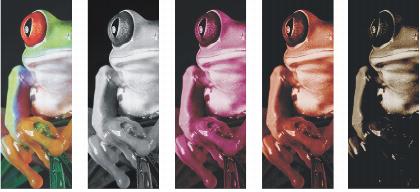到该页面上的操作步骤的快速链接:
要将图像转换为双色调,请将位图更改为灰度颜色模式并使用一到四种附加颜色使之增强,从而使图像的色调深度加深。
颜色模式的下列四种变化形式与附加墨水的数目相对应:
| • |
双色调 - 用两种色调上色的灰度图像。在大多数情形下,一种是黑色,另一种是彩色。 |
| • |
三色调 - 用三种色调上色的灰度图像。在大多数情形下,一种是黑色,另外两种是彩色。 |
| • |
四色调 - 用四种色调上色的灰度图像。在大多数情形下,一种是黑色,另外三种是彩色。 |
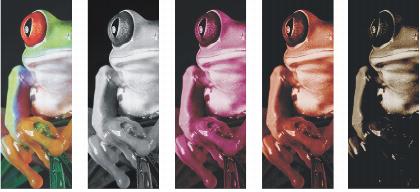
四种颜色模式变化形式。从左至右依次为:原始图像、单色调、双色调、三色调和四色调。
调整色调曲线
将图像变为双色调时,会显示表示整个转换过程中使用的动态色调曲线的色调曲线网格。水平面(x 轴)显示灰度图像中 256 种可能的灰度(0 时为黑色;255 时为白色)。垂直面(y 轴)表示应用于相应灰度值的颜色(从 0% 到 100%)的强度。例如,颜色值为 25 的灰度像素将以这种颜色 25% 的浓淡值打印。通过调整色调曲线,可以控制添加到图像的颜色和色调的强度。
保存和装入墨水
您可以保存已调整的双色调色调曲线和墨水设置,然后将其装入以用于其他位图。
指定叠印颜色的显示方式
将图像更改为双色调时,可以指定打印图像时要叠印的颜色。叠印颜色用于在墨水重叠时保持色彩的真实性。显示图像时,每种颜色依次应用在屏幕上,产生分层效果。
您可以查看选择用于双色调转换的颜色重叠的所有实例。与每个实例关联的是重叠所产生的颜色。还可以选择新的叠印颜色,查看其重叠的方式。
双色调在保存到 Encapsulated PostScript (EPS)、可移植文档格式 (PDF) 和 CorelDRAW (CDR) 文件格式时会保留它们的颜色墨水信息。其它文件格式不支持双色调图像。
| 2 . |
单击位图  模式 模式  双色调(8 位)。 双色调(8 位)。 |
| 6 . |
在选择颜色对话框中选择一个颜色,然后单击确定。 |
|
|
|
|
|
|
|
|
单击保存。选择用于保存文件的磁盘和文件夹,然后在 文件名称框中键入文件名。
|
|
|
单击叠印标签,然后启用 使用套印复选框。双击要编辑的颜色,然后选择一种新颜色。
|

通过单击装入,找到包含墨水设置的文件,然后双击文件名,就可以装入预设的墨水颜色。
Copyright 2015 Corel Corporation. 保留所有权利。